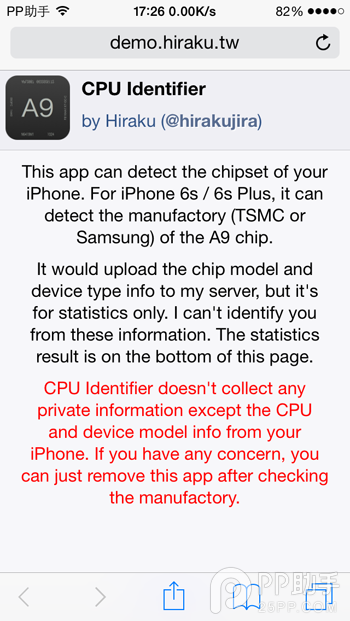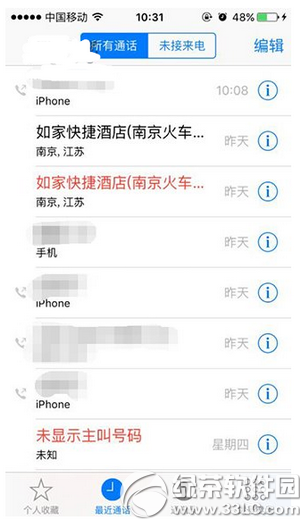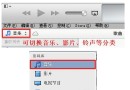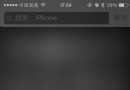如何設置iPhone自定義壁紙
編輯:蘋果手機教程
用iTunes管理iPhone的圖片和壁紙著實是一件無比蛋疼的事,只能選擇文件夾同步,當你在電腦端刪除圖片在同步時,在iPhone也會刪除對應圖片,讓電腦硬盤空間無故被占用相信大家一定很不爽。使用91助手就沒有這樣的麻煩。如何使用91助手將自己喜歡的圖片設置為iPhone的壁紙呢?請看下面的教程:
用數據線將iPhone連接至電腦,開啟91助手(for iPhone)。
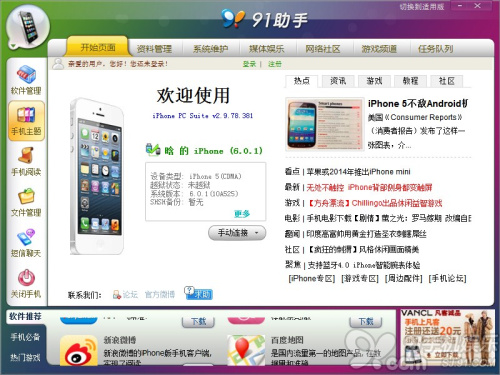
選擇資料管理項目,點擊圖片管理。
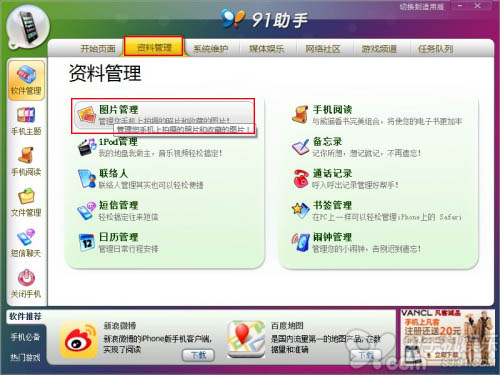
彈出圖片管理界面。
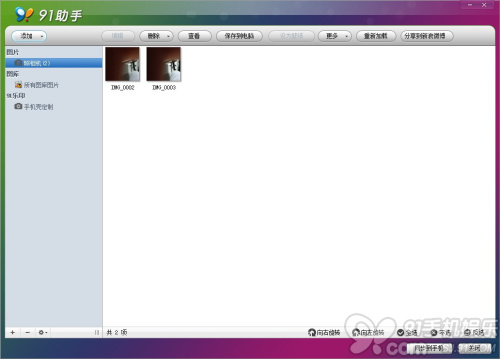
點擊添加——添加圖片。
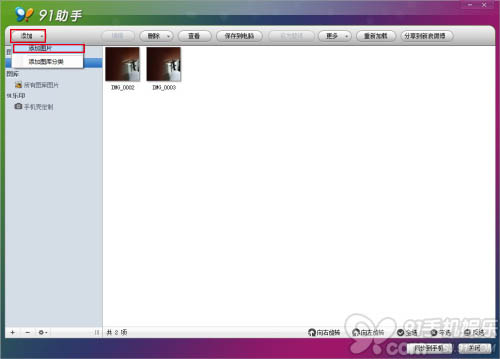
選擇想要導入的圖片,點擊打開。

就可以看見圖片被添加到iPhone的相冊內了。
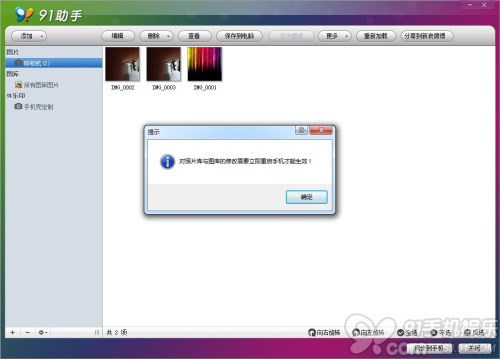
接下來的設置需要在iPhone中完成。點擊iPhone上的“照片”應用。
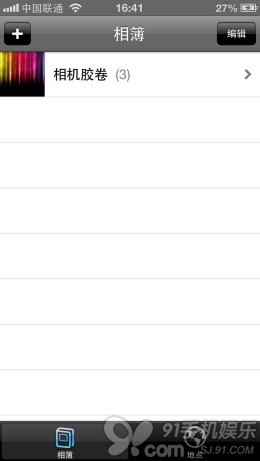
進入相應相簿,點擊圖片。
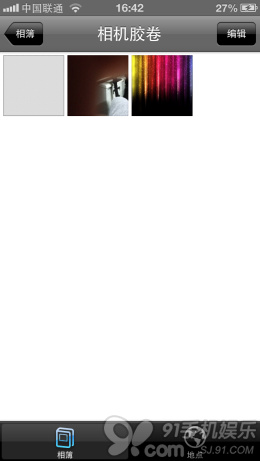
點擊左下角圖標。

選擇用作壁紙。
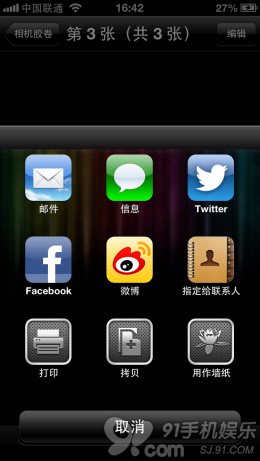
根據需要縮放或移動後點擊設定就能更換為所需壁紙。

在設置菜單中的亮度與牆紙選項中也可對壁紙進行更換。
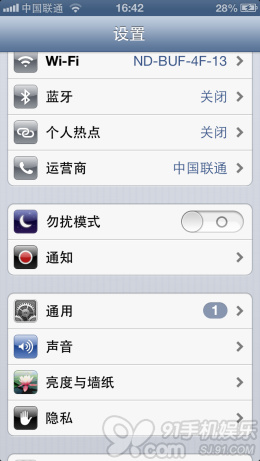
進入亮度與牆紙選項點擊下半部分的壁紙,選擇相應的圖片。
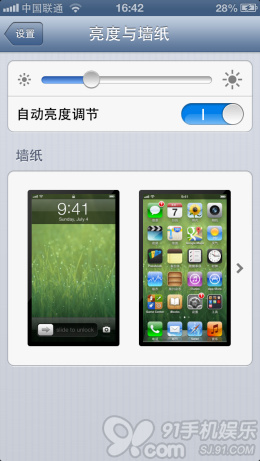
根據需要縮放或移動後點擊設定就能更換為所需壁紙。
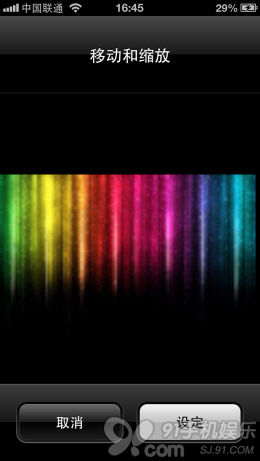
相關文章
+- iOS10 適配和Xcode8設置裝備擺設總結
- iOS為UIView設置暗影後果
- iOS設置UIButton文字顯示地位和字體年夜小、色彩的辦法
- safari cookie設置中文掉敗的處理辦法
- 處理Alamofire庫在iOS7下設置Head有效的成績
- iOS運用中UILabel文字顯示後果的經常使用設置總結
- 詳解iOS開辟中UITableview cell 頂部空白的多種設置辦法
- iOS運用中存儲用戶設置的plist文件的創立與讀寫教程
- iOS從App跳轉至體系設置菜單各功效項的編寫辦法講授
- iOS法式開辟中設置UITableView的全屏分隔線的辦法(不畫線)
- IOS開辟中應用UIFont設置字體及批量創立控件
- IOS UI進修教程之設置UITextField各類屬性
- IOS圖片設置毛玻璃後果
- iOS運用開辟中UITableView的朋分線的一些設置技能
- IOS運用內跳轉體系設置相干界面的辦法